1 使用ES自带的XPACK开启密码校验
在es7.0版本以后(之前的版本没怎么用过,不太清楚)安装包默认自带了xpack功能,所以只需要在es包下的config目录修改一下es的默认配置文件elasticsearch.yml即可,
在elasticsearch.yml中追加写入以下参数
http.cors.enabled: true
http.cors.allow-origin: "*"
http.cors.allow-headers: Authorization
# 开启xpack功能,实现密码验证功能
xpack.security.enabled: true
xpack.security.transport.ssl.enabled: true
重启elasticsearch7让配置文件生效,再到elasticsearch7包下bin目录执行以下命令:
elasticsearch-setup-passwords interactive

运行结果如下: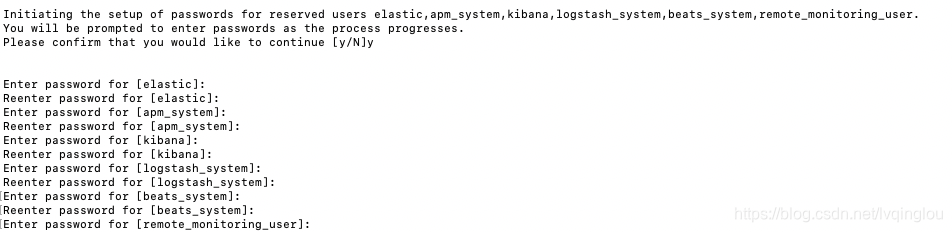
运行完以后则会出现以上界面,先是提醒你,es链接会需要密码,可能会影响现在的使用,再接下来就是会默认的创建6个用户,并让你设置这六个用户的密码(忽略掉用户名,这些用户权限都是相同,密码设置均为:123456)
设置完成以后,这时候再访问es的地址,就会提示安全错误信息了,到此,es的密码设置完成。
2 使用postman访问带密码的
当es设置完成密码后,就不能再像之前那样随心所欲的访问了,否则会返回安全错误异常。
在postman中请求加密的es就比较麻烦一点,要在request head里新增Authorization参数

获取到Authorization以后,在postman进行设置,即可如常访问。
3 关闭es密码验证
如果开发环境或者自己本地,不想要加密,也不需要加密,同样也可以很简单的取消掉加密。
在elasticsearch.yml中设置不启用即可
# 停止xpack功能,暂停密码验证功能
# xpack.security.enabled: true
# xpack.security.transport.ssl.enabled: true
版权归原作者 m0_67403188 所有, 如有侵权,请联系我们删除。